
时间:2020-07-09 14:41:26 来源:www.win10xitong.com 作者:win10
win10系统已经发布很久了,已经还算是比较稳定了,但还是有用户碰到了win10怎么录音的问题,不要慌,遇到了win10怎么录音的问题我们要想办法来解决它,要是你同样也被win10怎么录音的问题所困扰,我们大家只需要这样操作:1、搜索框中输入“录音机”,系统会自动出现最佳匹配。点击键盘“回车”,出现win10自带的语音录音机功能。2、点击“录制 ”,进入界面后可以录制音频就搞定了。以下文章就是彻头彻尾的讲解win10怎么录音的完全处理办法。
具体步骤如下:
1、搜索框中输入“录音机”,系统会自动出现最佳匹配。点击键盘“回车”,出现win10自带的语音录音机功能。
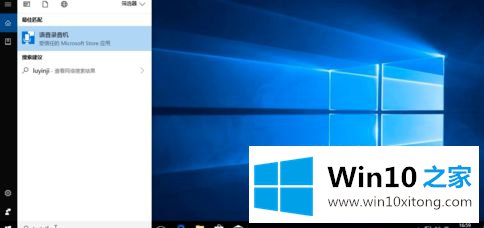
2、点击“录制 ”,进入界面后可以录制音频;
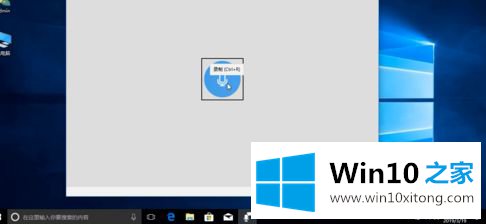
3、点击“停止录音”,左侧列表中可以看到当前的录音;
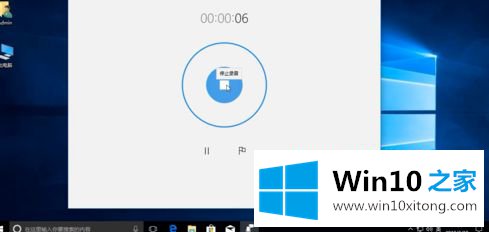
4、选择“右键”,点击“打开文件位置”,查看录音文件,可以对音频进行裁剪或者删除。
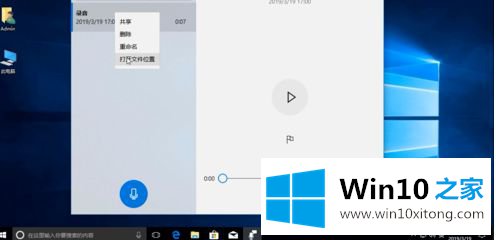
上述给大家介绍的便是win10怎么录音的详细步骤,只需要按照上面的方法就可以轻松录音了,是不是很简单呢,大家不妨赶紧试试吧。
解决win10怎么录音的问题还是很简单的,只需要按照上面的方法一步一步的操作即可。我们由衷的感谢你对本站的支持。